图片设计心形边框要如何解决 如何操作才可以用图片设计心形边框
时间:2017-07-04 来源:互联网 浏览量:
今天给大家带来图片设计心形边框要如何解决,如何操作才可以用图片设计心形边框,让您轻松解决问题。
这是一张照片,怎样为这张照片设计心形边框?具体方法如下:
1在photoshop中打开图片,在左边的面板上点击形状工具,从下拉菜单中选择自定义形状工具。
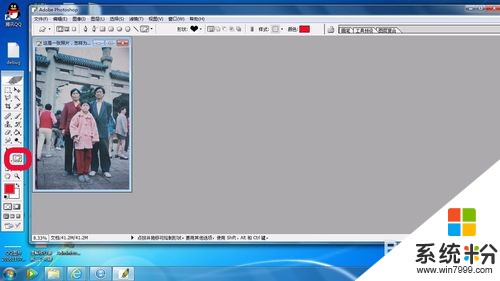 2
2点击在编辑框的上方出现的自定义形状图标,调出下拉菜单,里面出现了心形、星形等多种形状,选中心形。
 3
3把鼠标放到要选取的图片中间,然后移动鼠标,画出一个心形。
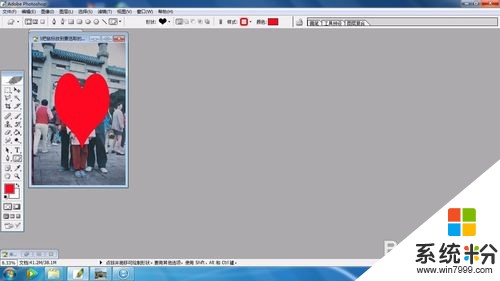 4
4点击图形样式。
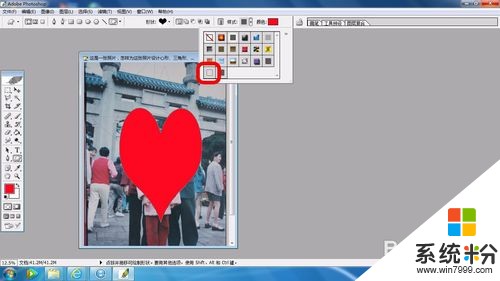 5
5在弹出的图形样式中选择“空心型”
 6
6点击“路径选择工具”。
 7
7将鼠标放到选中的图形上,右键出现的菜单选择“建立选区”。
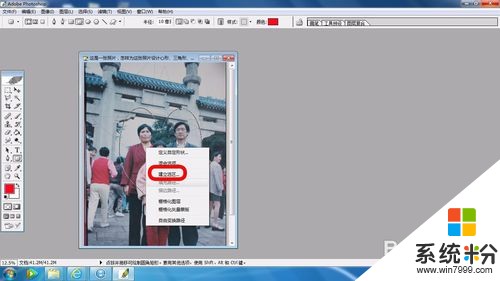 8
8点击“合并拷贝”。
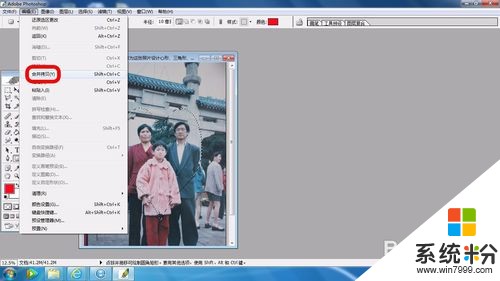 9
9将心形图粘贴到新建文档里就行了。
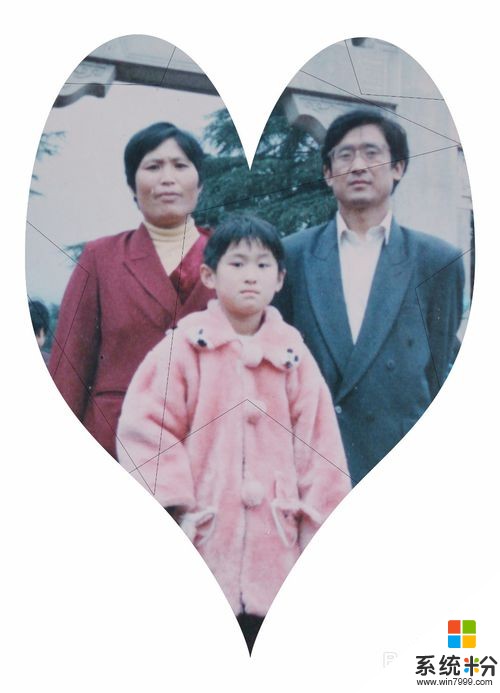
以上就是图片设计心形边框要如何解决,如何操作才可以用图片设计心形边框教程,希望本文中能帮您解决问题。
我要分享:
